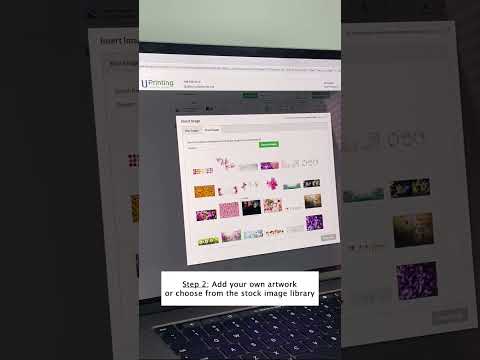Deze wikiHow leert je hoe je een snelkoppeling in Windows XP-stijl "Bureaublad weergeven" voor je Windows 10-computer kunt maken. Aangezien de werkbalk Snel starten niet aanwezig is op Windows-computers die iets nieuwer dan Vista gebruiken, moet u in plaats daarvan de snelkoppeling aan uw taakbalk toevoegen. Houd er rekening mee dat Windows 10 al een pictogram "Bureaublad weergeven" heeft in de rechterbenedenhoek van het scherm, dus het maken van deze snelkoppeling is alleen nodig als u de esthetische aantrekkingskracht van de Windows XP-snelkoppeling wilt repliceren (of als u vaak dubbele monitoren).
Stappen
Deel 1 van 3: De snelkoppeling maken

Stap 1. Ga naar het bureaublad
Minimaliseer alle momenteel geopende vensters om dit te doen.
U kunt op het rechthoekige segment van de taakbalk in de rechterbenedenhoek van het scherm klikken om alle geopende vensters te minimaliseren

Stap 2. Klik met de rechtermuisknop op een lege ruimte op het bureaublad
Als u dit doet, verschijnt er een vervolgkeuzemenu.
- Als uw muis geen rechtsklikknop heeft, klik dan met de rechterkant van de muis of gebruik twee vingers om met de muis te klikken.
- Als uw computer een trackpad gebruikt in plaats van een muis, tikt u met twee vingers op het trackpad of drukt u op de rechteronderkant van het trackpad.

Stap 3. Selecteer Nieuw
Dit staat bijna bovenaan het vervolgkeuzemenu. Hierdoor wordt een pop-outmenu weergegeven.

Stap 4. Klik op Snelkoppeling
Deze optie staat bovenaan het pop-outmenu. Er wordt een nieuw venster geopend.

Stap 5. Voer de opdracht "Bureaublad weergeven" in
Klik op het tekstvak 'Typ de locatie van het item' en voer de volgende tekst in:
%windir%\explorer.exe shell:::{3080F90D-D7AD-11D9-BD98-0000947B0257}

Stap 6. Klik op Volgende
Het staat in de rechterbenedenhoek van het venster.

Stap 7. Voer een naam in
Typ een naam voor uw snelkoppeling in het tekstvak boven aan het venster.

Stap 8. Klik op Voltooien
Het staat in de rechterbenedenhoek van het venster. Als u dit doet, wordt uw snelkoppeling gemaakt. Op dit punt bent u vrij om het pictogram van de snelkoppeling te wijzigen.
Deel 2 van 3: Het pictogram van de snelkoppeling wijzigen

Stap 1. Klik met de rechtermuisknop op de snelkoppeling
Er verschijnt een vervolgkeuzemenu.
- Als uw muis geen rechtsklikknop heeft, klik dan met de rechterkant van de muis of gebruik twee vingers om met de muis te klikken.
- Als uw computer een trackpad gebruikt in plaats van een muis, tikt u met twee vingers op het trackpad of drukt u op de rechteronderkant van het trackpad.

Stap 2. Klik op Eigenschappen
Het staat onderaan het vervolgkeuzemenu. Dit opent het venster Eigenschappen.

Stap 3. Klik op Pictogram wijzigen…
Deze optie staat onderaan het venster. Als u dit doet, wordt een pop-upvenster geopend.
Als je deze optie niet ziet, controleer dan of je op het juiste tabblad bent door te klikken op Snelkoppeling aan de bovenkant van het venster.

Stap 4. Klik op het pictogram "Bureaublad weergeven"
Het is een blauw-witte rechthoek met een potlood erop. Door op dit pictogram te klikken, wordt het geselecteerd.

Stap 5. Klik in beide geopende vensters op OK
Hiermee bevestigt u uw pictogramkeuze en sluit u het venster Eigenschappen. Uw snelkoppeling "Bureaublad weergeven" zou nu moeten lijken op de snelkoppeling van Windows XP.
Deel 3 van 3: De snelkoppeling aan de taakbalk toevoegen

Stap 1. Klik met de rechtermuisknop op de snelkoppeling "Bureaublad weergeven"
Als u dit doet, wordt een vervolgkeuzemenu geopend.

Stap 2. Klik op Vastmaken aan taakbalk
Het staat in het midden van het vervolgkeuzemenu. U zou het pictogram "Bureaublad weergeven" in de taakbalk onder aan het scherm moeten zien verschijnen.

Stap 3. Pas de positie van uw snelkoppeling aan
Klik en sleep de snelkoppeling naar links of rechts om de positie op de taakbalk te bepalen.

Stap 4. Test uw snelkoppeling
Open een venster of een programma dat niet het volledige scherm beslaat (de taakbalk moet bijvoorbeeld nog steeds worden weergegeven) en klik vervolgens eenmaal op de snelkoppeling "Bureaublad weergeven" in de taakbalk van uw computer. U zou het huidige venster (en eventuele andere vensters) moeten zien minimaliseren, zodat alleen het bureaublad wordt weergegeven.